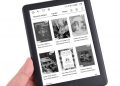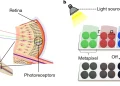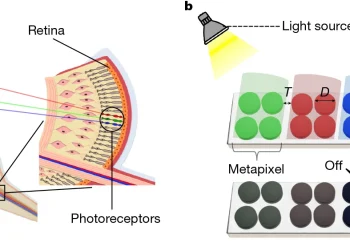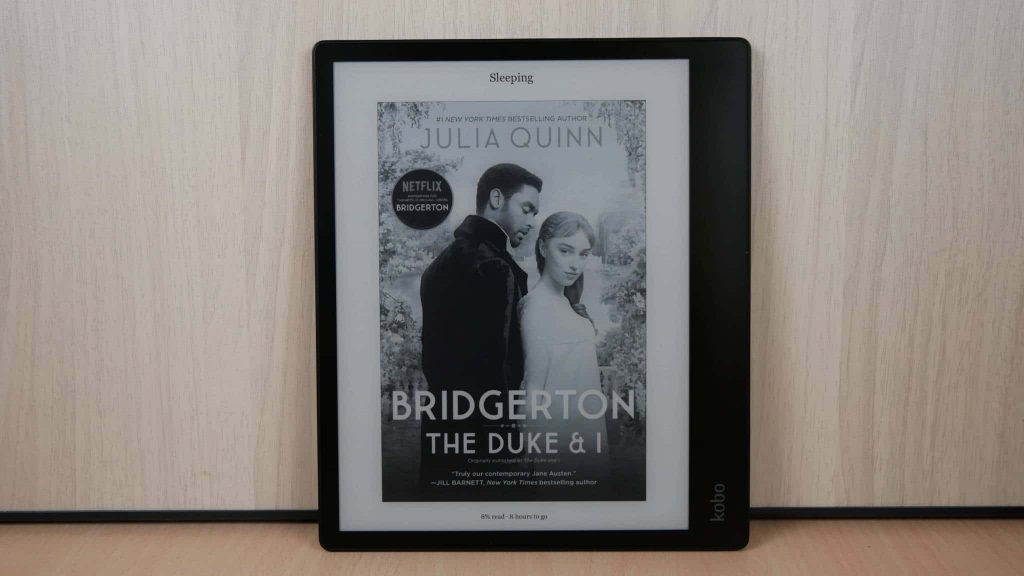
Kobo là một dòng máy đọc sách lớn thứ 2 trong ngành công nghiệp máy đọc sách. Công ty đã làm việc rất tốt trong nhiều năm với việc mở rộng thị trường quốc tế và bán thiết bị máy đọc sách của họ trong các thị trường bán lẻ. Điều này cho phép khách hàng thử nghiêm các thiết bị của hãng trước khi họ mua máy và quyết định, đây là một yếu tố mà Amazon thực sự không thể giải quyết, ngoài khu vực Mỹ, có rất ít cửa hàng sách điển tử của các khu vực khác.
Kobo bắt đầu phát triển máy đọc sách điện tử từ năm 2010 và đã tung ra 16 dòng máy đọc sách dùng công nghê màn hình E-INK khác nhau trong nhiều năm. Họ luôn đặt ưu tiên cho người tiêu dùng, tạo ra nhiều thiết bị đọc sách điện tử khác nhau đánh vào các mức giá khác nhau để phục vụ cho các đối tượng đọc sách và các mục đích khác nhau. Thiết bị tầm thấp và trung như Nia và Touch 2, Koba Clara HD, Koba Libra H2O và Glo HD là những ví dụ tốt. Trong vòng bốn năm qua, Koba đã cho ra mắt vài dòng sản phẩm cấp cao với giá cao hơn từ 200$ đến 350$, phụ thuộc vào dung lượng bộ nhớ. Kobo Forma và Kobo Aura One là mẫu cao cấp hàng đầu của họ và nhắm vào những người dùng đòi hỏi những trải nghiệm tốt nhất cho việc đọc sách của họ.
Các thiết bị ghi chú kỹ thuật số hay còn gọi là ghi chú điện tử chủ yếu hướng đến người dùng văn phòng, sinh viên hay nhà thiết kế. Ban đầu chúng được thiết kế để thay thế giấy trong văn phòng, công ty đầu tiên đưa thiết bị E INK sang một hướng khác là Sony, với chiếc DPT-S1, được phát hành vào năm 2014. Một sản phẩm này đã thay đổi thế giới và mở ra một phân khúc sản phẩm hoàn toàn mới. Trong những năm tiếp theo, E INK đã đầu tư hàng triệu để nghiên cứu phát triển và tối ưu hóa màn hình của họ cho các ghi chú điện tử và điều này dẫn đến độ trễ của bút stylus được hoàn thien hơn, độ phân giải cao hơn và ít bóng mờ hơn. Điều này đã thúc đẩy các công ty khác tham gia thị trường, với các sản phẩm của riêng họ, tất cả vẫn còn phù hợp vào năm 2021. Đáng chú ý nhất là Remarkable, Onyx Boox, Boyue Likebook, Supernote và bây giờ là Kobo.
Kobo đang làm một điều gì đó khác thường với họ, với sự ra đời của Elipsa. Đây là một sự kết hợp giữa ghi chú điện tử và máy đọc sách điên tử. Nó đi kèm với một bút cảm ứng điện dung được thiết kế để chỉnh sửa sách điện tử, tệp PDF và vẽ tay. Các phương trình toán học phức tạp có thể được giải tự động và chúng cũng có công cụ viết tay nâng cao cho văn bản. Tất nhiên, Elipsa khai thác toàn bộ hệ sinh thái nội dung kỹ thuật số của Kobo, bạn có thể đọc tất cả các cuốn sách, truyện tranh hoặc tiểu thuyết đồ họa yêu thích của mình. Tích hợp Overdrive đảm bảo rằng bạn có thể đăng nhập vào chi nhánh thư viện địa phương của mình và mượn sách điện tử. Đây cũng là Pocket, để đọc các bài blog yêu thích của bạn và Dropbox để lưu các tệp PDF và bản vẽ đã chỉnh sửa của bạn.

Phần Cứng
Kobo Elipsa có màn hình 10,3 inch E INK Carta 1200, đây là 1 sự thay đổi mới hoàn toàn so với nhưng dòng trước. Nó có tốc độ phản hồi nhanh hơn 20% và tỷ lệ tương phản cải thiện 15% so với Carta 1000. Công nghệ màn hình này được phát triển cho ghi chú và giảm độ trễ khi viết bút, mang lại tốc độ phản hồi nhanh hơn ở giao diện người dùng và hoạt ảnh.
Mặc dù có kích thước màn hình lớn, nhưng độ phân giải của dòng máy vẫn khá đáng nể, 1404 x 1872 với 227 PPI. Máy có đèn chiếu sáng phía trước với đèn LED trắng khi trong môi trường ánh sáng yếu hoặc trời tối, bạn có thể điều chỉnh độ sáng bằng Comfort Light để đọc và viết vào ban đêm hoặc thử Chế độ tối cho văn bản màu trắng trên nền đen. Dễ dàng điều chỉnh độ sáng bằng cách trượt ngón tay của bạn dọc theo phía bên trái của màn hình, để có được ánh sáng hoàn hảo trong mọi cài đặt. Nó không có đèn LED màu vàng hổ phách cung cấp hiệu ứng ánh nến, một trong những quyết định thiết kế kỳ lạ khi không bổ sung đèn LED màu vàng hổ phách cho hiệu ứng ánh nến ấm áp đó.
Một trong những điều thú vị nhất về thiết bị này là họ không sử dụng màn hình WACOM, thay vào đó họ sử dụng bút cảm ứng điện dung có độ nhạy áp lực, nhưng nó không có 4.096 mức độ khác nhau như các thiết bị ghi chú kỹ thuật số khác sử dụng. Đây là công nghệ màn hình tương tự như Boyue Likebook P10.

Bút cảm ứng Kobo được làm bằng vỏ nhôm và bên trong bút là kim loại. Có hai nút khác nhau ở bên cạnh, điều chỉnh 2 chế độ khác nhau. Nếu bạn đọc sách điện tử, các nút có thể được sử dụng để tiến hành đánh dấu. Khi vẽ tự do, họ có thể tạo các đường nét và sắc thái khác nhau, khi bạn xóa thứ gì đó, nó sẽ kích hoạt làm mới, để giảm bóng mờ. Bút cảm ứng có điện dung và cần một pin AAA duy nhất để luôn sạc. Tôi ước gì họ dùng cổng USB để sạc, tương tự như những gì Sony đã làm với Digital Paper. Pin tăng thêm sức nặng cho bút stylus. Bút stylus này là độc quyền, không có bút nào khác hoạt động với Elipsa. Chúng tôi đã thử nhiều loại bút WACOM và bút điện dung khác nhau, nhưng đều không thể hoạt động được.

Bên trong máy là bộ vi xử lý Quad Core 1,8 GHz, RAM 1GB và bộ nhớ trong 32 GB. Đây là sản phẩm Kobo đầu tiên có cổng USB-C, được sử dụng để truyền dữ liệu đến thiết bị và cũng như sạc. Bạn có thể sử dụng trình duyệt internet Kobo để lướt web, đồng bộ hóa tài liệu và ghi chú của mình với Dropbox qua WIFI 802.11 ac/b/g/n. Máy có dung lượng pin là 2.400 mAh, có thể giúp bạn sử dụng trong vài tuần sử dụng trước khi phải sạc lại. Máy có kích thước 193 x 227,5 x 7,6 mm và nặng 383 g.
Kobo có tặng kèm SleepCover cho Elipsa, có một nơi thoải mái để cất bút stylus khi không sử dụng. Nắp có thể được gắn vào một trong hai đầu của máy đọc sách, tùy thuộc vào cách bạn định giữ thiết bị và bút không giống như bút stylus gắn từ tính vào mặt bên của máy tính bảng (như iPad, remarkable 2 và Boox Note Air đều sử dụng), điều này có thể dễ dàng bị rớt ra và mất, rất ít khả năng bút cảm ứng của Elipsa chuyển sang chế độ tắt nguồn khi được kẹp vào với SleepCover đã đóng. Vỏ có nam châm giúp đóng hoặc mở thiết bị một cách chắc chắn, điều này rất hữu ích cho việc di chuyển.
Tông màu của Kobo Elipsa là đen và có thiết kế bất đối xứng. Nó rất dày ở một bên và giảm dần để mỏng ở mặt kia. Điều này là do Kobo đã đặt pin và tất cả các thành phần khác ở mặt đó của thiết bị. Nó tương tự như thiết kế của Kobo Forma, nhưng với máy lớn hơn. Mặt sau của thiết bị cũng có màu đen, và có một vài chân đệm, được làm từ cao su. Điều này để đảm bảo rằng nếu bạn đặt nó xuống bàn, mặt sau sẽ không dễ bị trầy xước. Không có nút home ở mặt trước, nhưng ở cạnh bên, nơi mà đặt cổng USB-C, đèn báo trạng thái và nút nguồn.
Phần Mềm và Ghi Chú.
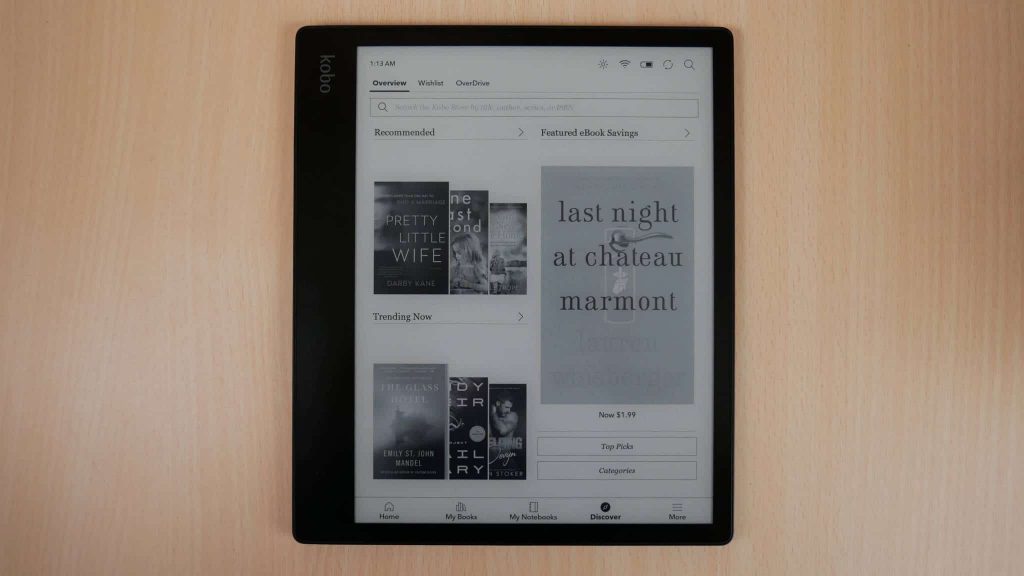
Kobo họ luôn sử dụng Linux là một hệ điều hành dành cho tất cả các thiết bị đọc sách điện tử của họ và Elipsa cũng không ngoại lệ. Về cơ bản, nó có tất cả các tính năng cơ bản của hầu hết các thiết bị đọc sách điện tử khác của họ. Màn hình chính hiển thị cho bạn những cuốn sách bạn hiện đang đọc và cũng cung cấp một số cuốn sách được đề xuất, dựa trên lịch sử mua hàng của bạn. Có WIFI, đồng bộ hóa và thời gian ở góc bên phải và nếu bạn kéo ngón tay xuống từ trên cùng, giữa màn hình, bạn sẽ nhận được một số phím tắt để kiểm soát mức độ sáng, cài đặt Bluetooth, Chế độ trên máy bay.
Dưới cùng của giao diện người dùng có các mục đến màn hình chính, thư viện, sổ ghi chép, Cửa hàng và hơn thế nữa. Thư viện là nơi chứa tất cả sách điện tử của bạn, các nội dung bạn đã mua từ Kobo hoặc đã tải xuống. Sách điện tử Overdrive cũng sẽ được lưu trữ tại đây. Tất cả các sách có thể được sắp xếp theo lưới hoặc chế độ xem danh sách. Mỗi cuốn sách có nhiều tùy chọn hơn, hữu ích nhất là gắn cờ các sách đã đọc hoặc đã xóa khỏi thiết bị của bạn, và đặt biệt là những quyển sách đã hết hạn thuê từ cửa hàng Kobo.
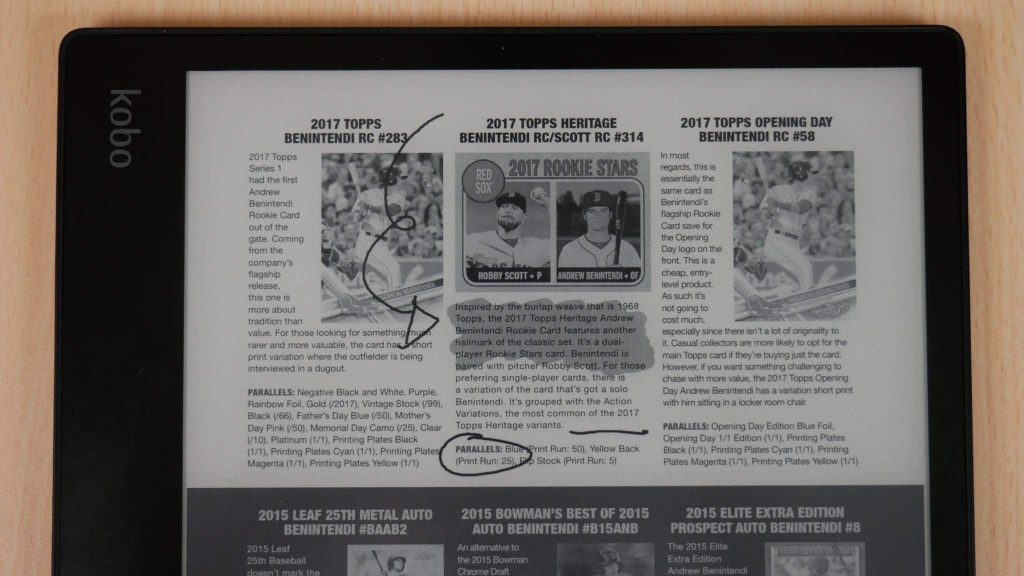
Một trong những lý do chính khiến bạn mua Elipsa, ngoài màn hình lớn để đọc sách điện tử, là trải nghiệm ghi chú. Bạn có thể sử dụng bút stylus đi kèm để vẽ trên sách điện tử được mua từ Kobo hoặc sách đã tải sẵn. Bạn có thể nhấp vào nút đánh dấu trên bút stylus và đánh dấu một từ cụ thể hoặc nội dung văn bản. Sau đó, bạn có thể ghi chú về điểm nổi bật này. Nếu bạn đánh dấu một từ duy nhất, một từ điển sẽ bật lên, cung cấp cho bạn định nghĩa tức thì, cũng như cung cấp các liên kết đến Wikipedia. Nếu bạn viết trên sách điện tử mà bạn đã mượn từ Thư viện hoặc mua từ Kobo, bạn không thể lưu chúng vào Dropbox hoặc chuyển chúng vào PC của mình, vì chúng có quản lý bản quyền kỹ thuật số (DRM). Chúng chỉ được lưu trữ trên bộ nhớ trong của thiết bị và nếu bạn khôi phục cài đặt gốc cho Elipsa, tất cả sách điện tử đã chỉnh sửa của bạn sẽ biến mất.
Xem và chỉnh sửa tệp PDF cũng là một trong những chức năng hàng đầu của các dòng máy Flagship. Bạn có thể viết tự do ở bất kỳ đâu trên tài liệu, mặc dù bạn không thể đánh dấu một từ hoặc nội dung văn bản cụ thể theo cách thông thường. Về cơ bản, bạn cần nhấn xuống nút đánh dấu và tô điểm nổi bật, hãy nghĩ về nó như là nét vẽ nguệch ngoạc. Bạn có thể lưu các tệp PDF không có bản quyền kỹ thuật số vào bộ nhớ trong của thiết bị, gửi tới Dropbox hoặc xuất chúng sang máy tính của bạn. Máy không có tính năng ghi chú nâng cao nào trên trình chỉnh sửa PDF, nhưng một lần nữa, hầu hết các thương hiệu cũng không cung cấp tính năng này. Tôi nhận thấy rằng Remarkable làm điều đó tốt nhất, vì họ cung cấp cho bạn giao diện người dùng tương tự để vẽ, viết và ghi chú trên tệp PDF, và khi vẽ tự do trên ứng dụng vẽ chuyên dụng của họ.
Tôi nhận thấy rằng màn hình lớn 10,3 inch xử lý các tệp PDF rất tốt và bạn có thể thực hiện một số thao tác chỉnh sửa nhẹ, tôi không đòi hỏi quá nhiều về việc chỉnh sửa xử lý tệp PDF vì việc này rất khó trên hầu hết các thiết bị đọc sách điên tử. Bạn có thể thu phóng để cô lập các khu vực cụ thể của tài liệu và có một bản đồ nhỏ ở trên cùng bên phải, hỗ trợ định hướng. Tôi thường sử dụng e-note để điền đơn, ký hợp đồng hoặc chỉ đơn thuần là viết tay chữ ký của tôi trên các tài liệu.
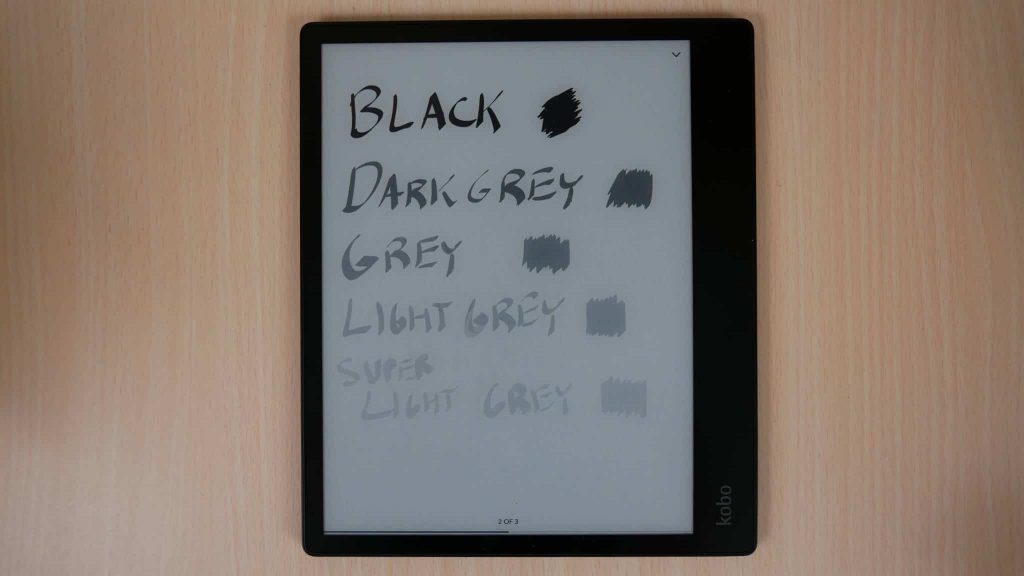
Nếu bạn muốn ghi chú tự do, có hai tính năng note khác nhau. Với tính năng Basic Notebook, bạn có thể viết bất cứ đâu trên trang giấy như bạn viết trên một cuốn sổ phác thảo. Tuy nhiên, bạn sẽ không thể chuyển chữ viết tay của mình thành văn bản. Nếu bạn có xu hướng vẽ và muốn tự do hơn trong khi ghi chú, Basic Notebook có thể phù hợp hơn. Basic Notebook có biểu tượng mũi tên ở góc trên cùng bên phải của màn hình để ẩn menu trên màn hình. Thao tác này sẽ loại bỏ sự phân tâm khỏi màn hình để bạn có thể tập trung vào việc ghi chú và vẽ.
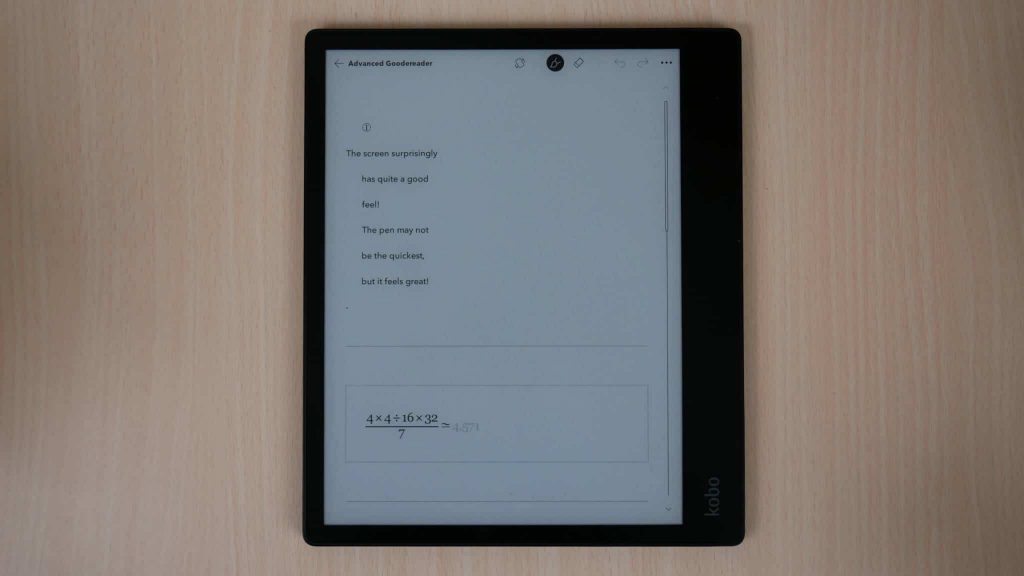
Với tính năng Advanced Notebook, bạn sẽ cần viết vào giữa các dòng của trang để có thể chuyển chữ viết tay của mình thành văn bản.
Nếu bạn muốn chuyển đổi chữ viết tay của mình thành văn bản, và định dạng lại Note của bạn thành tệp văn bản, Advanced Notebook có thể phù hợp hơn. Advanced Notebook có một thanh cuộn ở bên cạnh trang. Điều này cho phép bạn di chuyển lên và xuống trang khi viết ghi chú. Với Advanced Notebook, bạn sẽ luôn thấy menu ở đầu màn hình. Điều này cho phép bạn truy cập nhanh để điều chỉnh cài đặt sổ ghi chép của mình. Tính năng này cung cấp các tùy chọn như có thể khoanh vùng văn bản theo các hình dạng hình học và tự động có thể tự do biến đổi chúng, đảo ngược hoặc chỉ làm cho chúng lớn hơn hoặc nhỏ hơn. Bạn có thể viết ra các phương trình toán học và Elipsa sẽ tự động giải chúng, đây là một tính năng thực sự tiện dụng cho sinh viên và nghiên cứu. Ngoài ra còn có một công cụ chuyển đổi chữ viết tay sang văn bản.
Mỗi tính năng Notebook đều có các tùy chọn công cụ chung. Bạn có thể thiết lập lại thanh công cụ, chẳng hạn như theo cách thiết lập riêng của bạn. Có thể thanh đổi chế độ màn hình đọc, để làm cho nó chuyển từ chế độ dọc tiêu chuẩn sang chế độ ngang. Tích hợp nhiều loại bút khác nhau, chẳng hạn như bút bi, bút thư pháp, bút lông và bút highlight. Có 5 cài đặt độ dày khác nhau cho mỗi loại và năm sắc thái, từ màu đen đậm, đến màu xám và cuối cùng là màu trắng. Nếu bạn làm sai một thứ gì đó, sẽ có nút hoàn tác/làm lại. Có nhiều loại công cụ tẩy/xóa khác nhau, chẳng hạn như công cụ tẩy vùng chọn hoặc theo cọ vẽ, trong đó bạn có thể thiết lập kích thước cục tẩy, giống như cách bạn làm với bút lông.
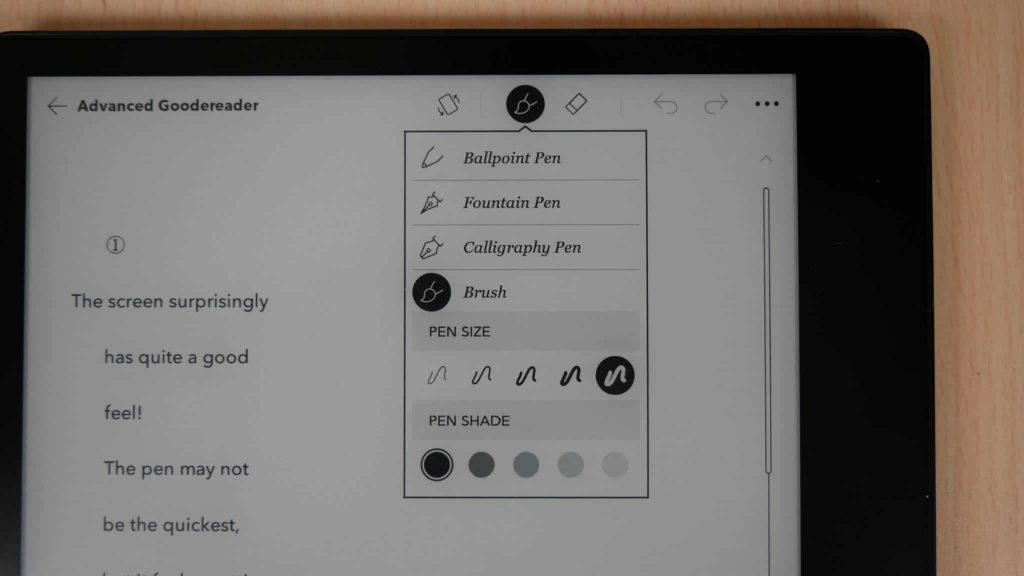
Có một vài tính năng khác trên mỗi sổ NoteBook. Basic Notebook có ít tùy chọn hơn, chẳng hạn như thay đổi nền, làm mới trang, xóa tất cả, xuất và gợi ý. Advanced Notebook có chèn biểu mẫu tự do, chèn sơ đồ, chèn phương trình toán học và xuất. Nếu bạn muốn tìm hiểu về toàn bộ trải nghiệm vẽ Elipsa, cùng với hình ảnh và hướng dẫn từng bước, Kobo đã viết một bài hướng dẫn.
Trải nghiêm đọc.
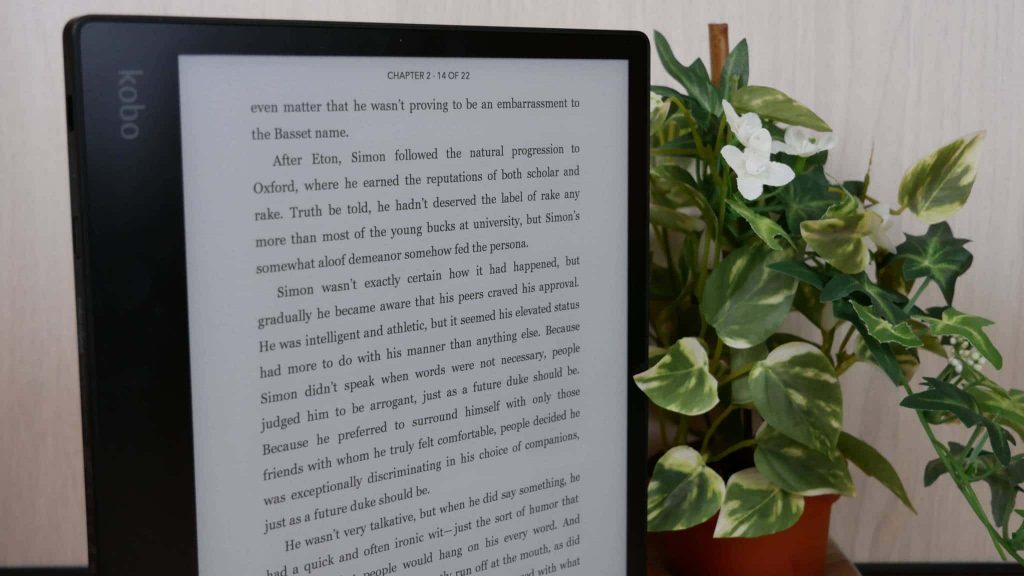
Kobo đã làm rất nhiều điều đáng kinh ngạc cho các thiết bị đọc sách điện tử của họ trở nên hấp dẫn đối với cả người dùng bình thường và khó tính. Họ có rất nhiều tùy chọn nâng cao mà đối thủ cạnh tranh không thể sánh kịp. Một trong những phổ biến nhất là có khả năng tải trong phông chữ của riêng bạn. Điều này rất hữu ích nếu bạn muốn tải những font chữ như Bookerly hoặc Ember, hai phông chữ được Amazon phát triển và rất đẹp với hầu hết các sách có ngôn ngữ Latin đặt biệt là Việt Nam.
Kobo Elipsa được thiết kế để đọc xuất sắc hai định dạng sách điện tử phổ biến nhất là PDF và EPUB. Họ cũng có hỗ trợ cho manga, tiểu thuyết đồ họa và truyện tranh với CBR và CBZ, vì vậy người dùng sẽ có thể tải chúng xuống từ internet và dễ dàng tải chúng trên máy đọc của họ hoặc chỉ cần mua chúng từ cửa hàng truyện tranh. Elipsa hỗ trợ EPUB, EPUB3, PDF, MOBI, JPEG, GIF, PNG, BMP, TIFF, TXT, HTML, RFT, CBZ và CBR.
Hầu hết các thiết bị đọc sách điện tử và ứng dụng đọc sách điện tử đều có một số tùy chọn mặc định khác nhau để thay đổi khoảng cách dòng, lề hoặc kích thước phông chữ. Kobo làm mọi thứ theo cách khác, họ cũng có một loạt các thanh trượt cho phép linh hoạt trong việc xác định kích thước mà bạn muốn cho phông chữ của mình có và cấu hình lại các lề và khoảng cách dòng.
Khi bạn đang đọc một cuốn sách, bạn có một số tùy chọn mà bạn có thể sử dụng. Ngoài các tùy chọn phông chữ và tùy chỉnh, bạn có thể nhấn và giữ một từ và nhận được dịch/định nghĩa ngay lập tức về từ đó. Nếu bạn nói một ngôn ngữ khác, bạn có thể tra cứu từ đó bằng tiếng Nhật, tiếng Ý, tiếng Đức, tiếng Hà Lan và nhiều ngôn ngữ khác. Khi nhấn và giữ một từ, bạn sẽ nhận được một tùy chọn như trên điện thoại hoặc máy tính bảng cho phép bạn chọn một từ, câu hoặc toàn bộ đoạn văn. Sau đó, bạn có thể đánh dấu nó bằng cách dùng ngón tay nhấn xuống hoặc sử dụng bút cảm ứng.
Nếu bạn đang đọc truyên tranh hoặc sách điện tử và muốn nhanh chóng cuộn lên phía trước, hầu hết các thiết bị đọc sách điện tử không hỗ trợ nhiều cho việc này. Thường thì bạn chỉ cần nhấn nhanh một trong các nút lật trang, nhưng nhiều trình đọc sách điện tử không có các nút này nữa, vì vậy bạn chỉ cần vuốt màn hình. Một số thiết bị có tùy chọn chiếu mọi trang của cuốn sách, vì vậy bạn có thể nhanh chóng nhấn vào một trang cụ thể, nhưng điều này có thể gây khó khăn cho một vài cuốn sách như Chúa tể những chiếc nhẫn, Tad Williams hoặc Robert Jordan…. Điều này đã thúc đẩy Kobo phát triển một hệ thống lật trang nhanh lần đầu tiên ra mắt với Kobo Aura One Limited Edition và dần dần đã được tích hợp vào các thiết bị khác, bao gồm cả Elipsa.
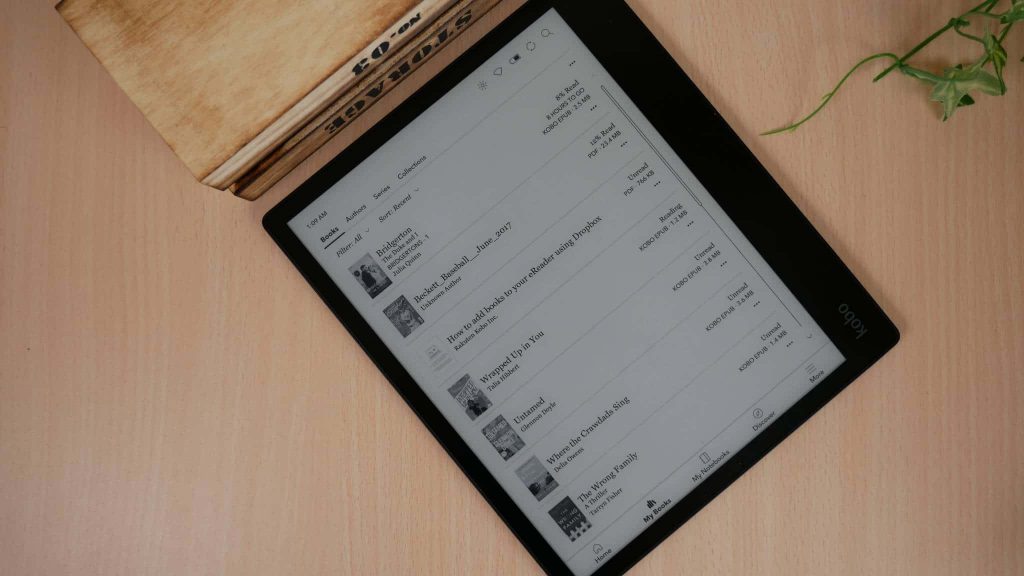
Để giải thích khái niệm này, công cụ lật trang nhanh hoạt động với sách điện tử và truyện tranh được mua từ tệp Kobo hoặc EPUB đã được tải vào máy. Bạn kéo ngón tay từ bên tay phải màn hình vào giữa và nhấn giữ. Sau đó, nó sẽ nhanh chóng lật các trang về phía trước và không để lại bóng mờ, văn bản rõ ràng 100% khi bạn làm điều này. Có độ trễ hai giây kể từ khi bạn kéo ngón tay từ phía bên tay phải vào giữa, trước khi hệ thống nhanh được khởi động. Nếu bạn muốn lật ngược trang nhanh chóng, bạn chỉ cần lặp lại quy trình bằng cách kéo ngón tay từ tay trái bên của màn hình. Mọi người rất yêu thích tính năng này và Barnes and Noble thực sự đã ra mắt tính năng này cho Nook Glowlight 3.
Khi nói đến đây, Kobo có các tính năng tốt nhất cho những người đọc. Nó cung cấp sự linh hoạt tuyệt vời để tạo ra trải nghiệm đọc lý tưởng của bạn. Có rất nhiều tính năng siêu nâng cao có sẵn cho người có cá tính riêng, chẳng hạn như thay đổi độ đậm của phông chữ và xem hình ảnh trước và sau của những thay đổi bạn muốn thực hiện, trước khi thực hiện chúng. Bạn cũng có thể tải xuống trong bộ sưu tập ebook của riêng mình và có toàn quyền truy cập vào công cụ kết xuất ebook, công cụ manga và công cụ PDF.
Kết luận.
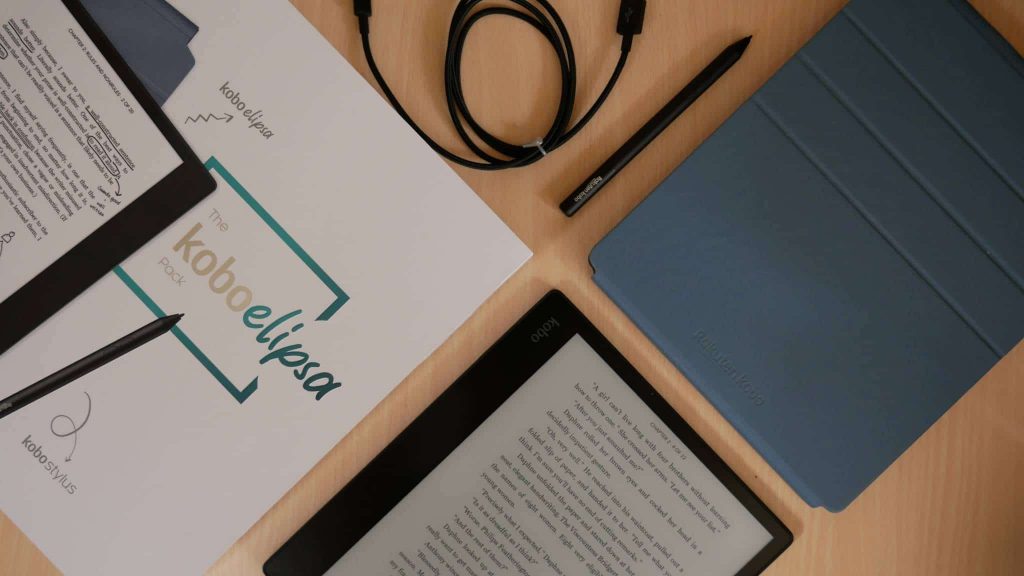
Elipsa sẽ dần hoàn thiện tốt hơn theo thời gian, với việc Kobo phát hành các bản cập nhật chương trình cơ sở để giới thiệu các tính năng mới và giải quyết các lỗi còn tồn tại. Đây là một trong những điểm mạnh nhất của họ. Bạn có thể tin tưởng rằng họ sẽ không bao giờ từ bỏ sự ủng hộ đối với mô hình này trong một vài năm tới, Kobo sẽ tham gia vào nó trong một chặng đường dài.
Có một vài điều tôi hy vọng họ sẽ cải thiện. Họ đang xem nhẹ các tùy chọn cho hình nền cho ghi chú, họ chỉ có 4 loại. Tôi cũng hy vọng họ giới thiệu các layer, hầu như mọi thương hiệu e-note lớn đều có tính năng đó. Về cơ bản, nó cho phép bạn thiết kế và vẽ. Một layer có thể là đồi, layer tiếp theo là cỏ và layer thứ ba có thể là nhà cửa. Nếu bạn cần xóa thứ gì đó, bạn nhấp vào layer đó và thực hiện các chỉnh sửa nhẹ. Với Kobo làm bây giờ, là mọi thứ chỉ làm trên 1 layer cố định.
Tôi hy vọng họ thêm khả năng lưu trữ sách điện tử đã chỉnh sửa vào Cloud Kobo, bởi vì nếu bạn thực hiện chỉnh sửa sách DRM (bản quyền kỹ thuật số) và khôi phục cài đặt gốc cho thiết bị của bạn hoặc có thể xảy ra lỗi khi cập nhật và mọi thứ sẽ biến mất ngay sau đó. Tôi biết có những lo ngại về bảo mật về nội dung DRM (bản quyền kỹ thuật số), nhưng ít nhất tạo một đám mây nhỏ chỉ dành cho Elipsa sẽ tốt hơn.
Bên cạnh một số nhược điểm đáng chú ý trong một số trường hợp sử dụng cụ thể, Elipsa là một nỗ lực thay đổi đầu tiên thực sự tốt. Kobo ra mắt muộn hơn các hãng khác ở các dòng sản phẩn ghi chú điện tử, họ đã xuất hiện từ năm 2014 và một số công ty đã phát hành nhiều sản phẩm mới mỗi năm và đã thực sự cải thiện toàn bộ trải nghiệm người dùng theo thời gian. Kobo chắc chắn đã cắt giảm công việc của họ để họ cạnh tranh với các đối thủ cố thủ.
Chính xác thì Kobo sẽ cạnh tranh như thế nào? Họ có sự hiện diện bán lẻ rộng khắp ở hầu hết các thị trường lớn. Nó sẽ được bán tại Chapter Indigo, chuỗi cửa hàng sách lớn nhất ở Canada và Walmart ở Hoa Kỳ. Mọi người có thể dùng thử trước khi mua. Nếu có vấn đề gì xảy ra với thiết bị, thiết bị bị hỏng hoặc không nhận được bản nâng cấp, bạn chỉ cần đến cửa hàng để thay thế. Tất cả các ghi chú điện tử khác từ Onyx đến Remarkable đều được bán trực tuyến độc quyền, vì vậy sẽ có một số hạn chế khi trả lại hàng và không có cách nào để thử trước khi mua.

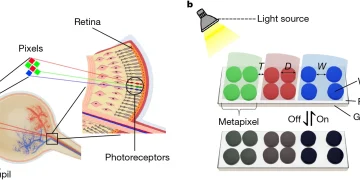
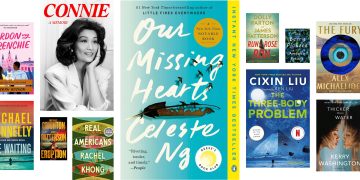
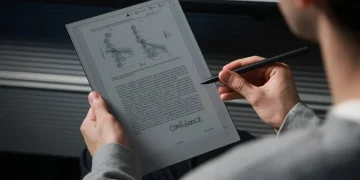

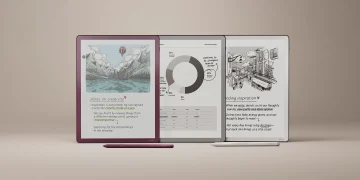

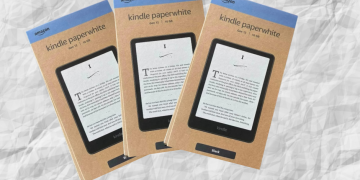
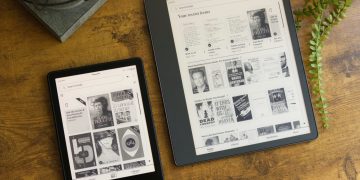

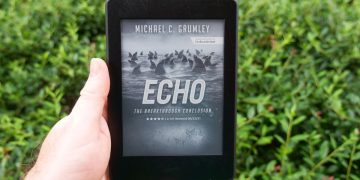

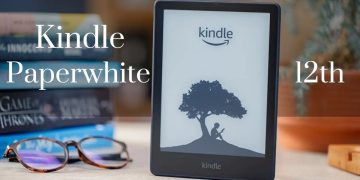


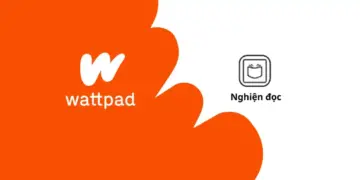

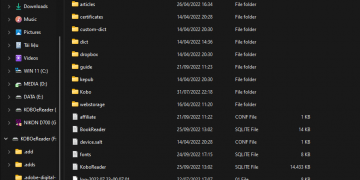
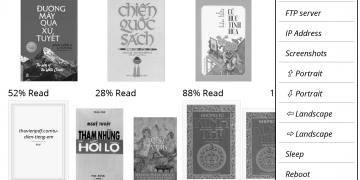
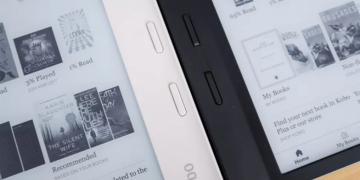
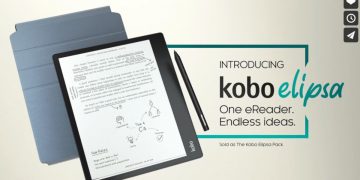

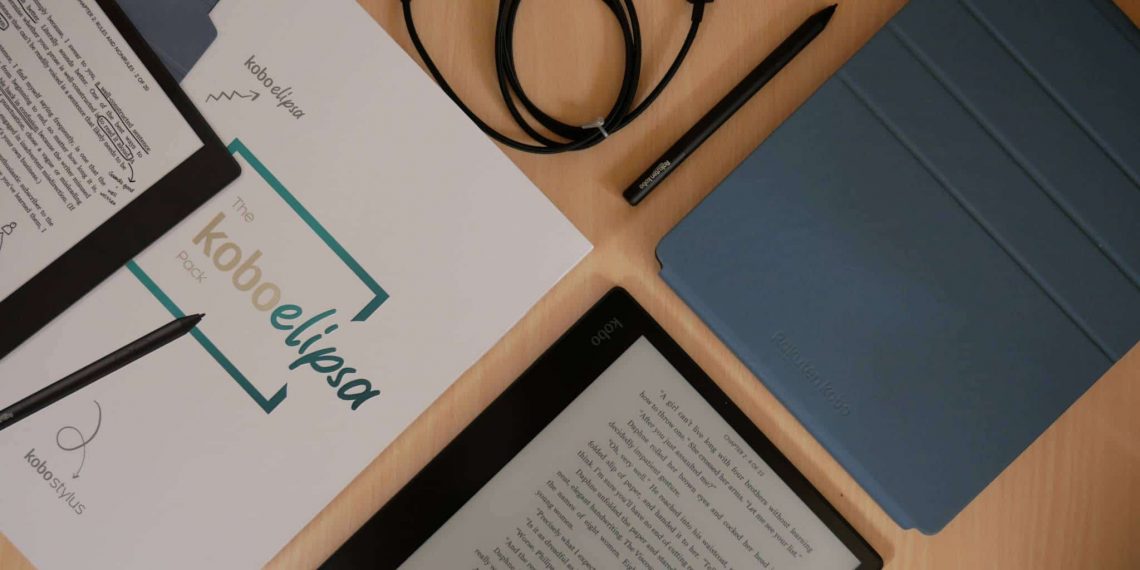



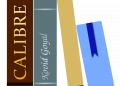
![[King đồ Rap] Gọi anh là Đồ Mọt Sách](https://blog.maydocsachtot.com/wp-content/uploads/2020/07/Rap-Kindle-Goi-anh-la-Do-mot-sach-120x86.png)